Sommario
È possibile recuperare messaggi di testo eliminati su iPhone? La risposta è si. Alcuni modi migliori sono introdotti qui in questo post per recuperare messaggi di testo cancellati da iPhone.
Sommario
È possibile recuperare messaggi di testo eliminati su iPhone? La risposta è si. Alcuni modi migliori sono introdotti qui in questo post per recuperare messaggi di testo cancellati da iPhone.
Vieni qui per imparare a farlo recuperare messaggi di testo cancellati su iPhone.
In questo mondo iper-connesso, i messaggi di testo diventano un modo molto importante per comunicare tra te e la tua famiglia, gli amici e persino i colleghi. Puoi presumere che tutti i messaggi di testo rimarranno sul tuo iPhone ogni volta che ne avrai bisogno in futuro.
Tuttavia, a volte potresti accidentalmente eliminare messaggi di testo sul tuo iPhone o perderli a causa di altri motivi imprevisti. Se ci sono molte informazioni importanti, sarebbe un disastro per te. Cosa fare quando i messaggi di testo del tuo iPhone sono spariti? Come puoi salvarli?
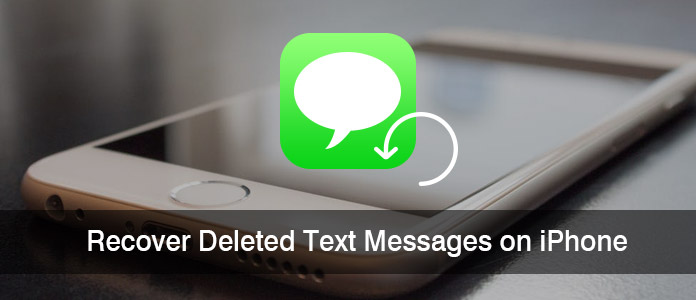
Recupera messaggi di testo cancellati su iPhone
Molti utenti chiedono se è possibile recuperare messaggi di testo eliminati su iPhone 6 o iPhone 7. La risposta è sicuramente Sì. iPhone salva i dati dei messaggi di testo (insieme a MMS e iMessages) su un database chiamato SQLite. Quando elimini un singolo messaggio, le sue informazioni cambieranno da "Allocated" a "Nonallocated", ma i dati del contenuto del messaggio attuale rimangono comunque lì. Fino al giorno in cui ricevi o invii nuovi testi, lo spazio per le voci "Non allocate" verrà inizialmente occupato e sovrascritto con nuove informazioni.
Pertanto, faresti meglio smettere di usare l'app Messaggio sul tuo iPhone immediatamente e attiva la modalità aereo del tuo dispositivo prima di prendere misure per recuperare i messaggi di testo eliminati da iPhone.
Di seguito, condivideremo tre modi per recuperare i messaggi di testo eliminati dal backup di iPhone, iTunes e iCloud.
Il primo metodo consiste nell'utilizzare un'app di recupero SMS per iPhone di terze parti, FoneLab iPhone Data Recovery che esegue la scansione e il recupero diretto dei messaggi di testo eliminati dal tuo iPhone, a causa di operazioni errate come l'eliminazione dei dati inconsciamente, il jailbreak, l'aggiornamento o il fallimento di iOS, il ripristino delle impostazioni di fabbrica, l'iPhone danneggiato / rotto / danneggiato, ecc. Con il programma, sei in grado di trovare vecchi messaggi di testo su iPhone. Scarica gratuitamente FoneLab iPhone Data Recovery e iniziamo a recuperare i messaggi di testo eliminati da iPhone.
Passo 1 Esegui FoneLab e seleziona Recupera dal dispositivo iOS modalità.

Recupera i messaggi di testo eliminati da iPhone senza backup - Passaggio 1
Passo 2 Collega il tuo dispositivo iOS al computer. Una volta rilevato, l'attuale nome del dispositivo verrà visualizzato sull'interfaccia del programma. Clic Avvio scansione per iniziare la scansione del dispositivo alla ricerca di dati cancellati su di esso.

Recupera i messaggi di testo eliminati da iPhone senza backup - Passaggio 2
Passo 3 Clicchi Messaggi & Allegati del messaggio per guardare i messaggi cancellati. Selezionare i messaggi di testo eliminati che si desidera recuperare e fare clic Recuperare per salvare i messaggi di testo ripristinati sul tuo computer in formato CSV e HTML.

Recupera i messaggi di testo eliminati da iPhone senza backup - Passaggio 3
Ecco una guida video che ti consente di sapere facilmente come recuperare i messaggi di testo di iPhone con FoneLab:


Guida video: recuperare i messaggi di testo eliminati da iPhone senza backup
Suggerimenti:
• Se il dispositivo è iPhone 4 / 3GS, iPad 1 e iPod touch 4, è necessario scaricare un plug-in in base al prompt e seguire i tre passaggi seguenti per accedere alla modalità di scansione.
1. Tieni in mano il tuo dispositivo iOS e fai clic sul pulsante Start.
2. Tieni premuti contemporaneamente i pulsanti di accensione e di accensione per i secondi esatti di 10.
3. Rilascia il pulsante di accensione e tieni premuto il pulsante Home per altri 15 secondi.
• iOS 17 supportato, questo programma di recupero messaggi è compatibile con iPhone 15/14/13/12/11/X/8/7/SE/6s Plus/6s/6 Plus/6/5s/5c/5/4S/4 /3GS.
• Se si desidera anche recuperare le foto o i file audio / video allegati eliminati nei messaggi di testo, è possibile fare clic su "Allegati messaggi" per visualizzare e recuperare gli allegati dei messaggi di testo eliminati.
• "Come posso recuperare iMessage cancellati?", Molte persone chiedono questo problema. Potentemente, FoneLab ti consente anche di farlo recuperare iMessage cancellati da iPhone iPad.
Potresti chiederti che iTunes possa aiutarti. Il secondo modo è quello di recuperare vecchi messaggi di testo iPhone estraendo il tuo backup di iTunes. Ma la condizione preliminare è che hai sincronizzato il tuo iPhone con iTunes da quando questi messaggi sono stati ricevuti ma non hai sincronizzato il tuo iPhone con iTunes da quando i messaggi sono stati eliminati. Non sincronizzare il tuo iPhone con iTunes prima di ripristinare i messaggi del tuo iPhone dal backup del tuo iPhone. E se ti viene richiesto di aggiornare il backup del tuo iPhone prima di recuperare questi testi, ti preghiamo di rifiutare.
Passo 1 Collega il tuo iPhone al computer ed esegui l'ultimo iTunes. E iTunes si aprirà automaticamente. In caso contrario, si prega di aprirlo manualmente.
Passo 2 Puoi vedere l'icona del tuo iPhone nell'angolo in alto a destra e semplicemente sceglierla.
Passo 3 Quindi fai clic sul pulsante "Ripristina iPhone ..." per iniziare il ripristino. Puoi vedere che i tuoi dati precedentemente sottoposti a backup sostituiranno i dati sul tuo iPhone ora. Se non hai eseguito il backup successivamente dopo aver eliminato quei messaggi di testo, i file dei messaggi ora appariranno nell'elenco normale di messaggi sul tuo iPhone.
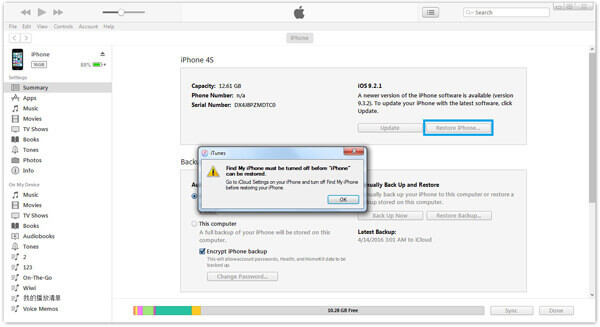
Recupera i messaggi di testo eliminati su iPhone da iTunes
• Quando utilizzi iTunes per ripristinare i dati in questo modo, non solo i messaggi di testo, ma anche i contatti, le foto, le note, la cronologia delle chiamate, ecc. Nel backup di iTunes verranno ripristinati automaticamente contemporaneamente e sostituiranno i dati attuali dell'iPhone.
• Tutti i file di backup di iTunes dal tuo iPhone non possono essere visualizzati e sei costretto a eseguire il backup o il ripristino con iTunes.
Se non desideri sostituire i tuoi dati sul tuo iPhone con il precedente backup di iTunes e desideri visualizzare i messaggi di testo prima di ripristinarli, puoi anche utilizzare il precedente strumento introdotto, FoneLab. I passaggi sono i seguenti:
Passo 1 Esegui il software, selezionare Recupera dal file di backup di iTunes modalità. Tutti backup di iTunes saranno tutti elencati nell'area dell'elenco a sinistra, comprese le informazioni sul nome del dispositivo, la data dell'ultimo backup e il numero di serie. Selezionare il file di backup che si desidera ripristinare, quindi fare clic su "Avvia scansione" per accedere alla modalità di scansione.

Recupera i messaggi di testo eliminati su iPhone dal backup di iTunes - Passaggio 1
Passo 2 Dopo la scansione, è possibile visualizzare in anteprima tutti i dati trovati sul dispositivo nel risultato della scansione. La categoria e il numero di file verranno elencati nell'elenco a sinistra e il contenuto specifico verrà visualizzato sul pannello di destra. Basta fare clic Messaggi opzione e visualizzare i messaggi sul pannello di destra. Clic Recuperare per ripristinare i messaggi sul PC.

Recupera i messaggi di testo eliminati su iPhone dal backup di iTunes - Passaggio 2
• Se hai eseguito il backup di iPhone con password crittografata su iTunes, devi inserire la password nel passaggio 3 per la scansione.
• È possibile visualizzare i messaggi di testo e selezionare i testi che si desidera recuperare per salvarli sul computer.
La seguente guida video ti consente di sapere rapidamente come recuperare i messaggi di testo eliminati su iPhone dal backup di iTunes:


Guida video: recuperare i messaggi di testo eliminati su iPhone dal backup di iTunes
In questo metodo, devi assicurarti di aver eseguito il backup dei messaggi di testo di iPhone su iCloud.
Passo 1 Innanzitutto, vai su Impostazioni> iCloud> Backup iCloud. Qui vedrai l'ora dell'ultimo backup riuscito. Se precede la cancellazione dei tuoi messaggi di testo, sei fortunato.
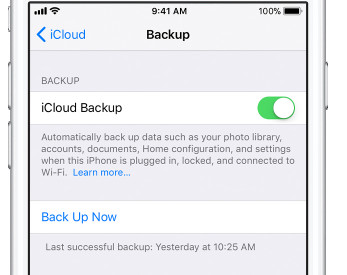
Recupera i messaggi di testo di iPhone con iCloud Backup - Passaggio 1
Passo 2 Vai su "Impostazioni"> "Generali"> "Ripristina" e quindi tocca "Cancella tutti i contenuti e le impostazioni". Questo cancellerà tutti i dati e ti porterà alla schermata di configurazione per consentirti di ripristinare il dispositivo.

Recupera i messaggi di testo di iPhone con iCloud Backup - Passaggio 2
Passo 3 Dopo aver cancellato il tuo iPhone, il dispositivo dovrebbe chiederti di configurarlo come un nuovo telefono o di ripristinarlo da un backup precedente. In questa schermata, seleziona "Ripristina da Backup iCloud".

Recupera i messaggi di testo di iPhone con iCloud Backup - Passaggio 3
Passo 4 Accedi a iCloud utilizzando l'ID Apple e la password, quindi seleziona un backup pertinente. Mantieni il tuo dispositivo connesso a una rete Wi-Fi per completare il processo.
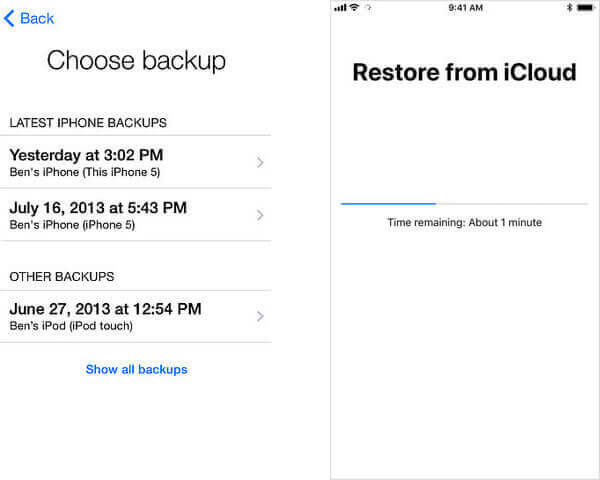
Recupera i messaggi di testo di iPhone con iCloud Backup - Passaggio 4
In questo modo, l'intero backup iCloud sovrascriverà i dati correnti sul tuo iPhone, inclusi messaggi di testo, iMessage, WhatsApp, contatti, foto, registri delle chiamate e altro ancora.
Se non si desidera sovrascrivere il contenuto del vecchio backup, è possibile provare questo. In effetti, iCloud non esegue il backup dei messaggi SMS in tutti i territori e per tutti gli operatori. È un peccato se non funziona per il tuo iPhone poiché è il modo più semplice per recuperare quei messaggi persi. Puoi provare ad andare al passaggio 2 per scoprire se funzionerà o meno.
Passo 1 Accedi a iCloud con il tuo ID Apple e la password.
Passo 2 Fai clic su Messaggi di testo. Se questa opzione non viene visualizzata, significa che non è stato eseguito il backup dei messaggi. Se è lì, trova i messaggi che vuoi recuperare.
Passo 3 Scegli Impostazioni, iCloud sul tuo iPhone.
Passo 4 Disattiva i messaggi di testo o assicurati che sia disattivato e visualizzerai un popup. Seleziona "Conserva sul mio iPhone".
Passo 5 Quindi riattivare i messaggi di testo, toccare "Unisci" e attendere. Dopo un po 'i messaggi di testo eliminati dovrebbero tornare sul tuo iPhone.
Se stai usando FoneLab per recuperare i testi dal file di backup iCloud senza sovrascrivere i dati del tuo iPhone, controlla i seguenti passaggi:
Passo 1 Esegui il software, selezionare Recupera da iCloud modalità. Inserisci il tuo ID Apple e la password. (Hai dimenticato la password di iCloud?)

Recupera i messaggi di testo eliminati su iPhone dal backup iCloud - Passaggio 1
Passo 2 Seleziona il tipo di dati che desideri ripristinare e fai clic su "Inizio"in questa finestra per avviare la scansione.

Recupera i messaggi di testo eliminati su iPhone dal backup iCloud - Passaggio 3
Passo 3 Dopo la scansione, puoi visualizzare in anteprima tutti i dati (inclusi quelli eliminati) trovati nel file di backup di iCloud. Clic Messaggi opzione nell'elenco a sinistra, quindi selezionare i messaggi di testo persi che si desidera ripristinare. Clic Recuperare per recuperare e salvare i tuoi SMS sul disco locale.
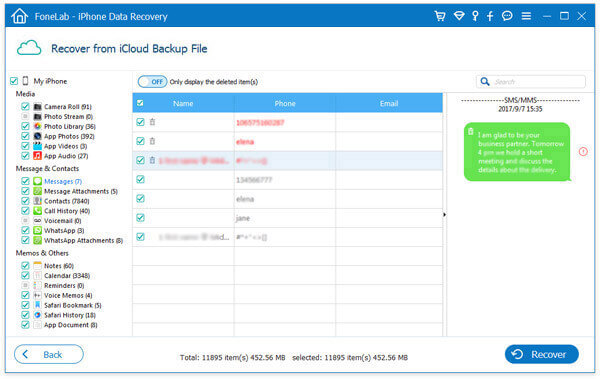
Recupera i messaggi di testo eliminati su iPhone dal backup iCloud - Passaggio 4
Quelli eliminati saranno contrassegnati in rosso mentre quelli esistenti sono neri. Puoi anche attivare "Visualizza solo gli elementi eliminati" per visualizzare solo i testi eliminati.
Ora hai vecchi messaggi di testo sul tuo computer.
Esiste una guida video che ti consente di sapere rapidamente come recuperare i messaggi di testo eliminati su iPhone dal backup iCloud:


Guida video: recuperare i messaggi di testo eliminati su iPhone da iCloud Backup
In alcuni casi, è un buon modo per recuperare i messaggi di testo cancellati da iPhone contattando il tuo fornitore di servizi di telefonia cellulare. Avranno accesso a un backup occasionalmente se i dati non sono stati ancora sovrascritti o aggiornati. Se sei in difficoltà e vuoi davvero salvare i messaggi iPhone eliminati, puoi contattare il fornitore di servizi cellulari se non desideri utilizzare un software di recupero di messaggi di testo di terze parti.

Recupera i messaggi di testo eliminati su iPhone contattando il tuo fornitore di servizi
Quando chiami, dovrai chiedere loro il supporto tecnico e quindi chiedere di parlare con un rappresentante perché potrebbero non esserci istruzioni di menu molto precise per portarti nel reparto giusto. Quando si tratta di rappresentanti del servizio clienti è necessario essere educati e ragionevoli in quanto potrebbero non essere così utili.
In questo post, ti mostriamo principalmente diversi modi utili che ti aiutano a recuperare i messaggi di testo eliminati su iPhone. Puoi recuperare i messaggi di testo di iPhone senza backup o recuperare i messaggi di testo eliminati dal backup di iTunes o iCloud.
ICloud salva i messaggi di testo eliminati?
Sì. iCloud supporta il backup dei messaggi di testo sul tuo iPhone. Se hai cancellato accidentalmente messaggi di testo dopo il backup di iCloud, iCloud ha eseguito il backup dei messaggi di testo eliminati.
Dove sono finiti i miei messaggi di testo su iPhone?
Vai su Impostazioni e tocca il tuo nome in alto, quindi seleziona iCloud> Gestisci archiviazione> Backup. Dai un'occhiata se ci sono messaggi di testo memorizzati nel backup di iPhone.
Come posso trovare i messaggi di testo di iPhone eliminati di recente?
Scarica e installa Aiseesoft iPhone Data Recovery. Seleziona Ripristina dalla modalità dispositivi iOS e collega il tuo iPhone al computer. Quindi fare clic su Avvia scansione per eseguire la scansione di tutti i messaggi di testo eliminati su iPhone. Dopo la scansione, puoi selezionare i messaggi eliminati e fare clic su Ripristina per recuperarli.